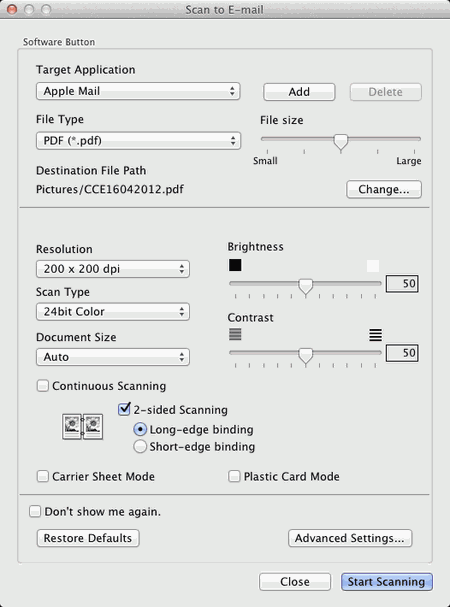Funkce Scan to E-mail (Skenovat do e-mailu) vám umožňuje naskenovat dokument do vaší výchozí e-mailové aplikace, takže budete moci naskenovanou úlohu odeslat jako přílohu.
| 1 | Vyberte kartu SCAN (SKEN). |
| 2 | Klepněte na tlačítko  ( E-mail). Zobrazí se dialogové okno Scan to E-mail (Skenovat do e-mailu). |
| 3 | Můžete konfigurovat nastavení skenování. | • | Chcete-li naskenovat oboustranný dokument, zaškrtněte políčko 2-sided Scanning (Oboustranné skenování) a vyberte možnost Long-edge binding (Vazba na šířku) nebo Short-edge binding (Vazba na délku). | | • | Chcete-li změnit e-mailovou aplikaci, kterou chcete použít, vyberte příslušnou aplikaci z místní nabídky Target Application (Cílová aplikace). Aplikaci můžete do seznamu přidat klepnutím na tlačítko Add (Přidat) 1. Chcete-li odstranit aplikaci, klepněte na tlačítko Delete (Odstranit). |
|
| 4 | Klepněte na tlačítko Start Scanning (Spuštění skenování). Spustí se vaše výchozí e-mailová aplikace a obrázek se připojí k nové e-mailové zprávě jako příloha. |

Poznámka
| | Funkce skenování do e-mailu nepodporuje webové služby. Pro naskenování dokumentu nebo obrázku použijte funkci skenování do obrázku nebo skenování do souboru a poté připojte soubor naskenovaných dat do e-mailové zprávy. |